Cómo agregar una aplicación de correo electrónico MailChimp a una página de Facebook
MailChimp es una aplicación de e-mail marketing que puede utilizar para diseñar boletines u otros materiales de marketing que se conectan a otros a sus sitios de redes sociales.
Conteúdo
- Busque la función de integración en su cuenta de mailchimp.
- Acceda a su cuenta de facebook desde mailchimp.
- Configurar la conexión de aplicaciones de e-mail.
- Edite aplicaciones facebook page.
- Personaliza tu aplicación mailchimp.
- Editar la configuración de aplicaciones.
- Edite la imagen aplicación.
- Confirme la nueva imagen.
- Mueva la aplicación a una posición superior.
- Verifique que su aplicación es visible.
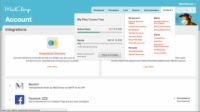  Agrandar Agrandar1 Busque la función de integración en su cuenta de MailChimp.Busque la sección en su servicio de e-mail marketing, tales como MailChimp, donde se puede conectar ese programa con su página de Facebook. En MailChimp, haga clic en la ficha Cuenta en la esquina superior izquierda de la página de tu cuenta y selecciona integraciones. | 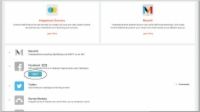  Agrandar Agrandar2 Acceda a su cuenta de Facebook desde MailChimp.Haga clic en el botón Iniciar sesión para conectarse a su cuenta de MailChimp a tu cuenta de Facebook. Facebook debe confirmar la conexión, y se le trajo de vuelta a la página de MailChimp integraciones. | 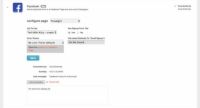  Agrandar Agrandar3 Configurar la conexión de aplicaciones de e-mail.Seleccione la página de Facebook en el que desea añadir la dirección de correo app- a continuación, seleccione la Lista de usar o de su lista de correo electrónico MailChimp. Elija Sí en uso Inscripción Formulario Tab porque eso se suma la aplicación real a su página. Elige tu temático Formulario o el diseño de MailChimp. Puede cambiar la etiqueta Tab de Email Inscríbete a otra declaración de acción corta si lo desea. Haga clic en Guardar. |
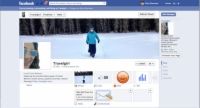  Agrandar Agrandar4 Edite aplicaciones Facebook Page.Ir a su página de Facebook y abrir tus aplicaciones. Sus Facebook Page aplicaciones se encuentran directamente imagen de la portada de su página debajo. Haga clic en el triángulo al revés a la derecha lejos de sus aplicaciones para entrar en el modo de edición de aplicación. Hacer esto también revela las aplicaciones ocultas que ha añadido. Usted verá que la aplicación MailChimp se ha agregado a tus aplicaciones. | 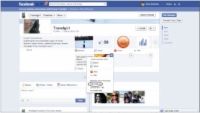  Agrandar Agrandar5 Personaliza tu aplicación MailChimp.En el modo de edición, abra el menú de edición para cualquier aplicación el cursor sobre ella y luego haciendo clic en el pequeño lápiz que aparece. En el menú que aparece, haga clic en Editar configuración. | 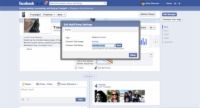  Agrandar Agrandar6 Editar la configuración de aplicaciones.Puede editar las palabras de acción invitando a la gente a suscribirse a su boletín de noticias y intercambiar la ficha Imagen personalizada por algo de marca. La imagen de una aplicación de Facebook debe ser de 111 x 74 píxeles. |
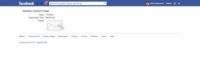  Agrandar Agrandar7 Edite la imagen aplicación.Haga clic en la imagen que desea cambiar, encontrar una imagen en el ordenador de tamaño a las dimensiones adecuadas, y luego subirlo a Facebook. | 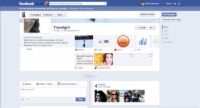  Agrandar Agrandar8 Confirme la nueva imagen.Haga click en Ok para aceptar los cambios, y su imagen aplicación de correo electrónico MailChimp aparecerá con el nuevo aspecto. | 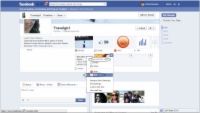  Agrandar Agrandar9 Mueva la aplicación a una posición superior.Sólo los primeros cuatro aplicaciones son visibles para sus fans en su página de Facebook así intercambiar lugares entre la nueva aplicación MailChimp y una aplicación que se puede ocultar. Volver al menú de edición y seleccione Intercambiar Posición Con y seleccione la aplicación que desea reemplazar. |
  Agrandar Agrandar10 Verifique que su aplicación es visible.Cierre la sección de aplicaciones para ver lo que el público ve cuando llegan a tu página. Confirme que su nueva aplicación con su nuevo look es en un lugar destacado para fomentar las suscripciones de correo electrónico. |



